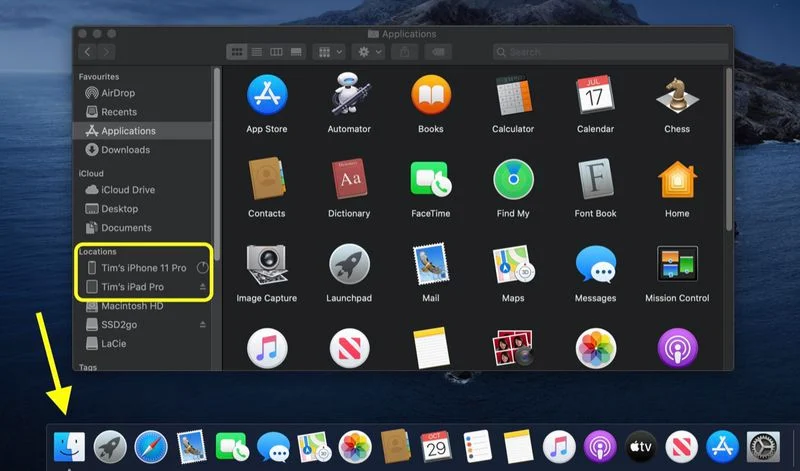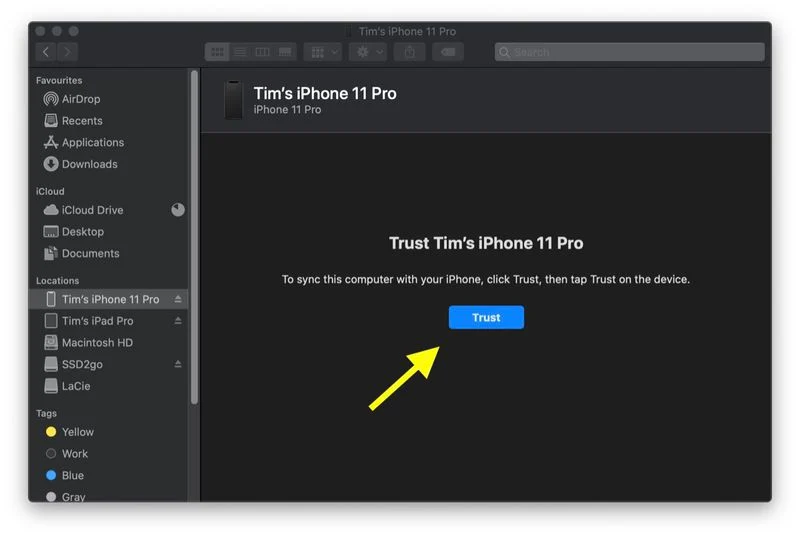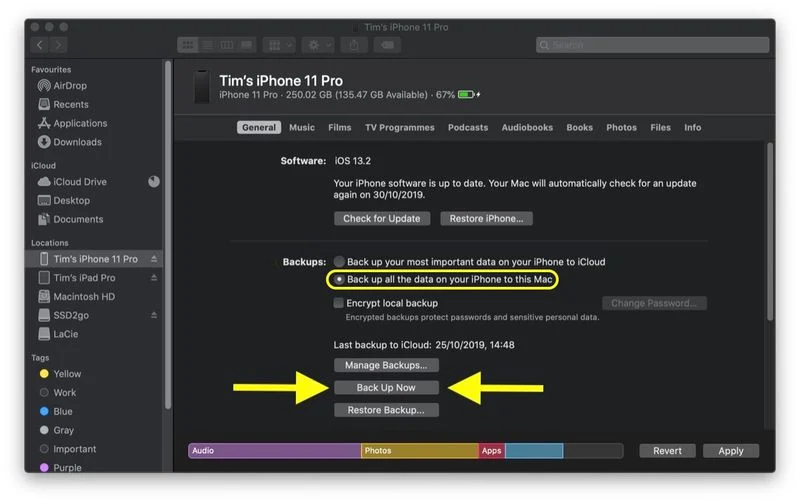11 июля Apple отправила новые бета-обновления iOS 16 и iPadOS 16 в свою группу открытого бета-тестирования, предоставив неразработчикам возможность опробовать новое программное обеспечение перед его осенним запуском.
Зарегистрироваться для получения бета-версии iOS 16 или iPadOS 16 очень просто, и это можно сделать, зарегистрировав iPhone или iPad в бесплатной программе бета-тестирования Apple. Инструкции приведены ниже.
- На устройстве iOS откройте Safari и перейдите на веб-сайт Apple Beta Software Program.
- Нажмите кнопку «Зарегистрироваться» и введите свои учетные данные Apple ID или войдите в систему, используя свой «Apple ID», если вы подписались на бета-тестирование предыдущего обновления.
- При необходимости примите условия программы бета-тестирования Apple.
- После входа в систему вы увидите главный экран, который представляет собой руководство по общедоступным бета-версиям. Нажмите на iOS (или iPadOS, если вы устанавливаете на iPad).
- Внимательно прочитайте инструкции Apple, а затем, используя ссылку в разделе «Начало работы», выберите «зарегистрировать устройство iOS».
- Обязательно сделайте архивную резервную копию вашей текущей версии iOS с помощью Finder, следуя инструкциям Apple или воспользовавшись нашим руководством ниже. Это позволит вам вернуться к iOS 15 , если это необходимо, и имеет решающее значение, если вам не нравится опыт тестирования iOS 16.
- Прокрутите вниз и нажмите на кнопку «Загрузить профиль».
- Когда вы увидите всплывающее окно с сообщением, что веб-сайт пытается загрузить профиль конфигурации, нажмите «Разрешить».
- Откройте приложение «Настройки» на своем устройстве iOS, а затем нажмите на раздел «Загруженный профиль», который находится прямо под вашей информацией «Apple ID».
- В правом верхнем углу экрана нажмите «Установить».
- Введите пароль и снова нажмите «Установить». Если у вас установлен предыдущий бета-профиль, вам может потребоваться удалить его на этом этапе в разделе «Основные»> «Профиль» и повторить описанные выше шаги. В противном случае согласитесь с текстом согласия и нажмите «Установить» в третий раз.
- Нажмите «Готово».
- Ваш телефон предложит вам перезагрузиться. Оттуда вернитесь на главный экран настроек.
- В разделе «Общие» выберите «Обновление ПО», а затем «Загрузить и установить».
- После загрузки бета-обновления вы можете нажать «Установить сейчас», чтобы настроить его, и оттуда iPhone установит программное обеспечение, перезагрузится, и вы сможете работать с iOS 16 программное обеспечение.
Совместимость
iOS 16 совместима с iPhone 8 и более поздними версиями, и, к сожалению, прекращает поддержку моделей iPhone 6s и iPhone 7.
iPhone, способные работать на iOS 16:
- iPhone 13
- iPhone 13 mini
- iPhone 13 Pro
- iPhone 13 Pro Max
- iPhone 12
- iPhone 12 mini
- iPhone 12 Pro
- iPhone 12 Pro Max
- iPhone 11
- iPhone 11 Pro
- iPhone 11 Pro Max
- iPhone XS
- iPhone XS Max
- iPhone XR
- iPhone X
- iPhone 8
- iPhone 8 Plus
- iPhone SE (2 поколение и позже)
iPadOS 16 совместима со следующими iPad:
- iPad Pro (все модели)
- iPad Air (3 поколение и позже)
- iPad (5 поколение и позже)
- iPad mini (5 поколение и позже)
Как сделать архивную резервную копию
Как упоминалось в нашем руководстве по установке общедоступной бета-версии, важно сделать архивную резервную копию вашего устройства, если вы хотите перейти на версию iOS 15. После обновления до iOS 16 резервная копия iOS 16 не может быть восстановлена в программном обеспечении iOS 15, поэтому вам необходимо заранее сделать резервную копию. Вот как:
- Подключите свой iPhone, iPad или iPod touch к вашему Mac с помощью прилагаемого кабеля.
- Откройте окно Finder, щелкнув значок Finder в Dock.
- Щелкните имя своего устройства iOS на боковой панели.

- Если вы впервые подключаете свое устройство к Mac, нажмите « Доверие » в окне Finder.

- Нажмите «Доверять» на своем устройстве, когда появится запрос, затем введите пароль для подтверждения.
- На вкладке «Общие» щелкните кружок рядом с надписью «Резервное копирование всех данных с [iPhone/iPad/iPod touch] на этот Mac».
- Если вы не хотите создавать зашифрованную резервную копию или уже настроили зашифрованное резервное копирование, нажмите «Создать резервную копию сейчас» в нижней части вкладки «Общие».
Когда резервное копирование завершено, вы можете найти дату и время последнего резервного копирования на вкладке «Общие», чуть выше кнопки «Управление резервными копиями».
Особенности iOS 16
iOS 16 — это значительное обновление, которое обеспечивает полностью переработанный интерфейс блокировки экрана на iPhone, позволяя вам по-новому настраивать внешний вид вашего устройства. Экраны блокировки теперь могут иметь виджеты и могут быть связаны с режимами фокусировки.
FaceTime поддерживает Handoff, появились новые функции для здоровья и фитнеса, Apple добавила улучшенный обмен фотографиями с помощью общей библиотеки фотографий iCloud и многое другое. Полный список функций iOS 16 можно найти в нашем специальном обзоре iOS 16 .
Некоторые функции iOS 16 еще не работают и не будут реализованы до конца периода бета-тестирования, о чем следует знать. iOS и iPadOS 16 будут находиться в стадии бета-тестирования в течение нескольких месяцев, поскольку Apple совершенствует и обновляет программное обеспечение перед его осенним выпуском.